
excel求和公式怎么做
演示机型:联想天逸510S
系统版本:window10
软件版本:wps2020
用excel来记录和统计数据的朋友,几乎都要用到求和,一起来看看吧
方法一
1.打开excel文档。

2.鼠标选中最后结果的位置,输入=SUM。
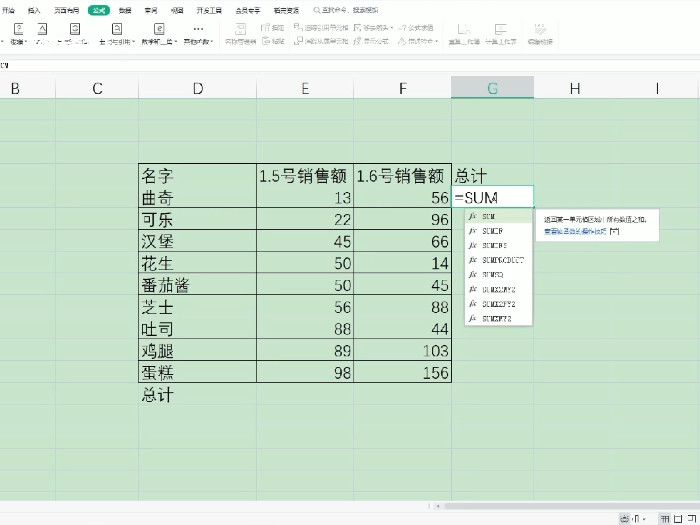
3.选中需要求和的区域。
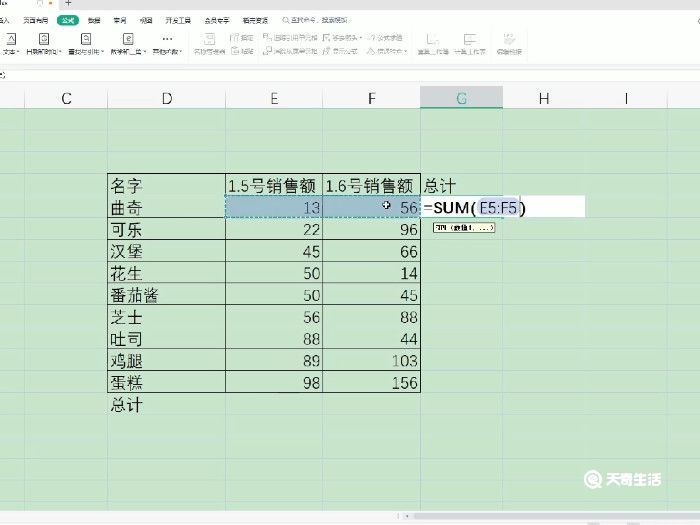
4.按下键盘的enter键后就求和成功了。
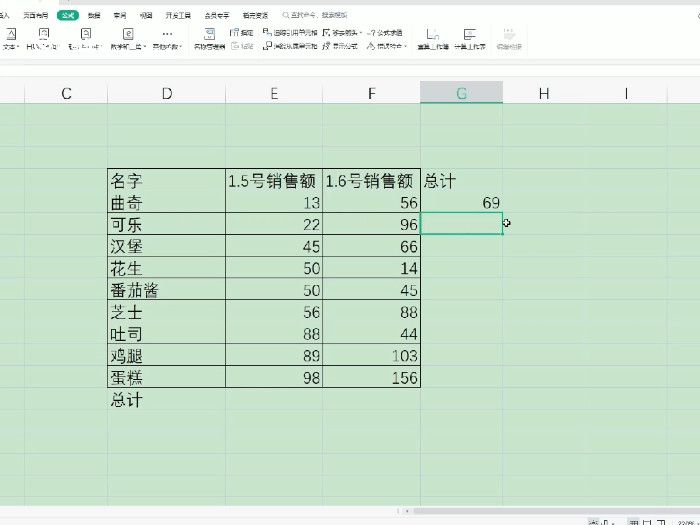
5.鼠标放在结果的右下角,当鼠标变成小十字的时候向下拉,然后整列的数据都求和了。
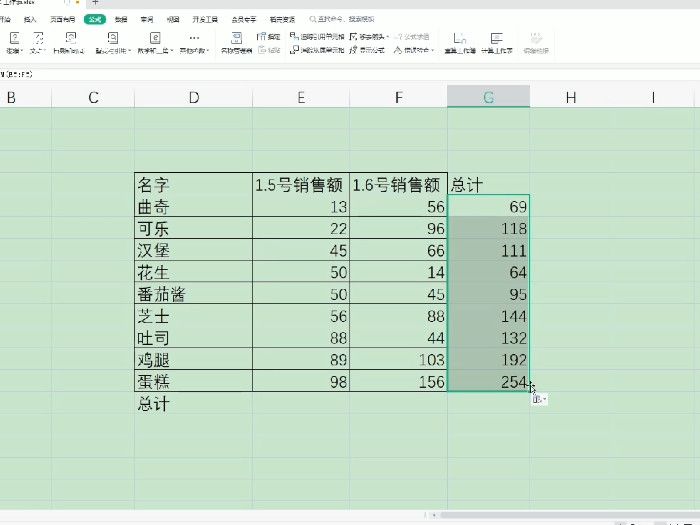
方法二
1.点击工具栏中的【公式】。
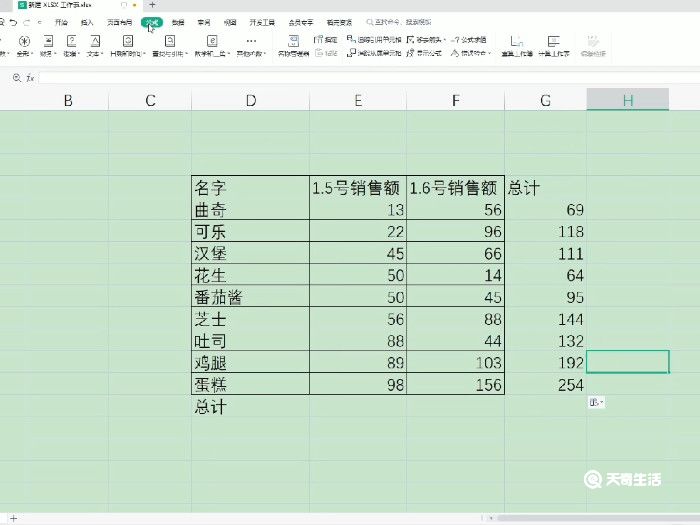
2.选中需要求和的区域。
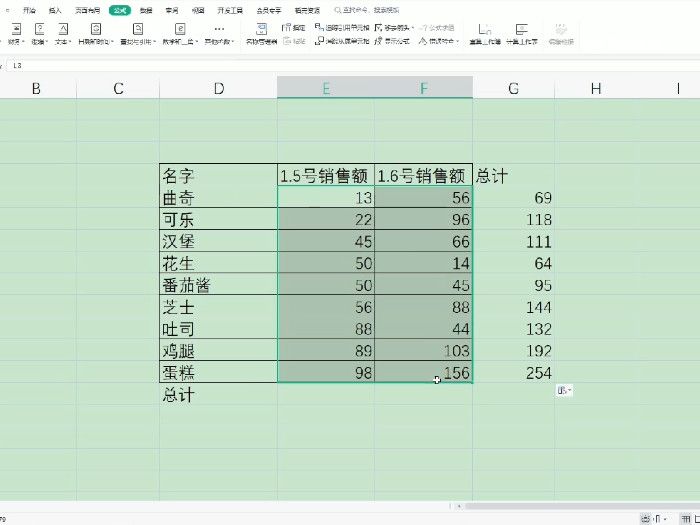
3.点击【自动求和】下拉框中的【求和】就可以了。
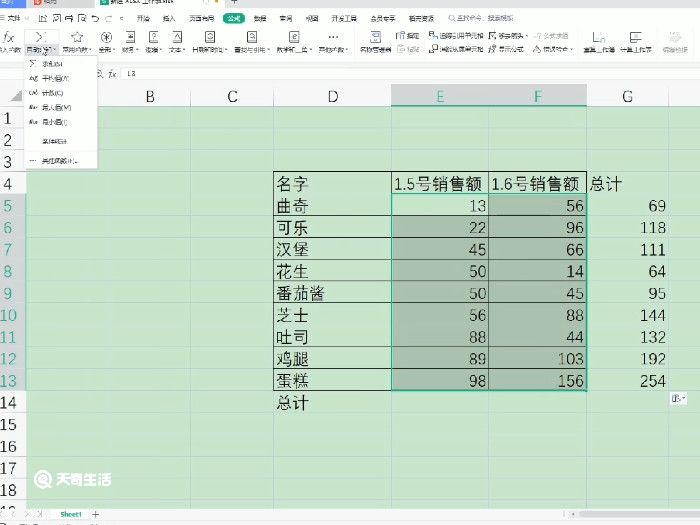
温馨提示
例如excel的求和公式是=SUM(c2:c4)。表示求和区域是c2行到c4行的意思,同理若求和公式为=SUM(a2:e2),表示求和区域是a2列到e5列的意思,括号里的表示求和区域的范围。





